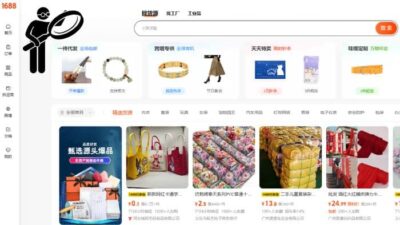Mau tahu cara dubbing suara di CapCut biar hasilnya jernih dan profesional? Tenang, kamu nggak perlu jadi dubber profesional dulu buat bikin suara keren di video!
CapCut punya fitur Voice Over yang bisa bikin rekaman suara langsung masuk ke video dengan mudah.
Bahkan, ada juga fitur Teks ke Suara yang bisa ubah teks jadi suara otomatis ala Google Voice.
Menurut riset, 83% penonton lebih betah nonton video dengan narasi suara dibanding yang cuma teks doang.
Jadi, kalau kamu mau bikin video lebih engaging, yuk pelajari cara dubbing di CapCut dengan trik-trik keren berikut!
Cara Dubbing di CapCut
Di CapCut, kamu bisa dubbing langsung tanpa ribet.
Proses dubbing ini disebut juga dengan istilah Voice Over, yang mana kamu ngasih suara ke suatu video dengan atau tanpa memperlihatkan muka.
Cocok buat yang pengen ngisi suara video tanpa harus edit di aplikasi lain.
Yuk, ikuti langkah-langkah ini!
1. Masuk ke Fitur Rekam di Audio
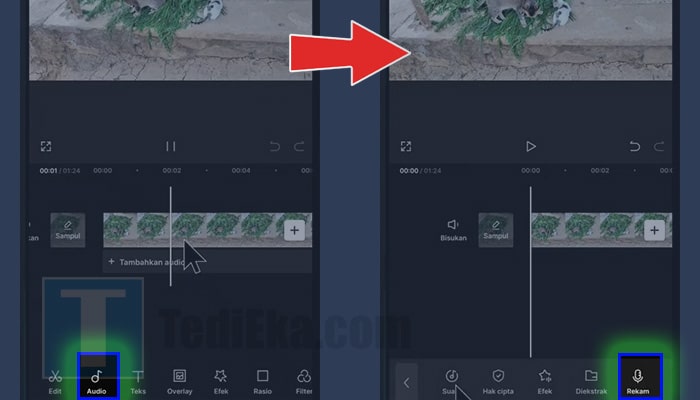
Pertama, buka aplikasi CapCut di HP kamu.
Pilih video yang mau diedit atau ditambahkan suara dubbing.
Setelah itu, masuk ke menu ‘Audio’ yang ada di bagian bawah layar.
Nah, di sini bakal ada beberapa opsi, salah satunya ‘Rekam’.
Klik fitur ini buat mulai merekam suara langsung ke video kamu.
2. Mulai Rekaman
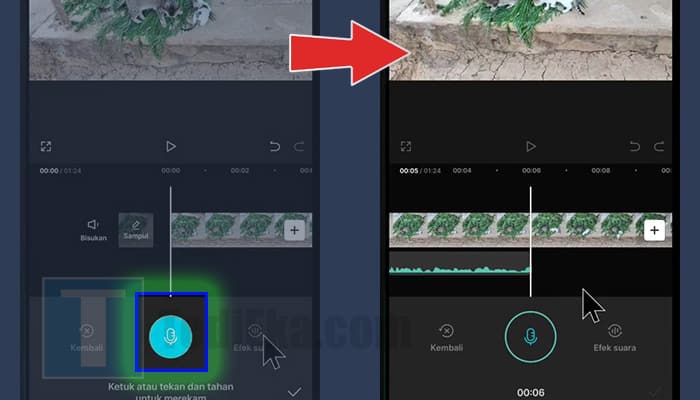
Sekarang waktunya mulai dubbing!
Setelah menekan tombol ‘Mic’, maka pengisi suara atau dubbing bakalan mulai bisa kamu lakuin.
Tekan ikon ini, lalu tunggu countdown 3 detik selesai.
Begitu hitungan mundur selesai, kamu bisa mulai bicara.
Tenang aja, videonya bakal otomatis jalan sambil kamu rekaman, jadi bisa langsung sinkron sama gerakan di video.
3. Simpan Suara
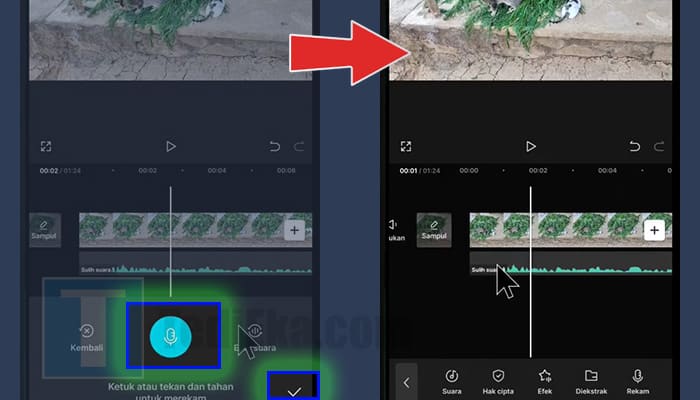
Udah selesai rekaman?
Klik ikon Mic lagi buat menghentikan rekaman.
Kalau masih ada yang kurang pas, kamu bisa langsung edit suara di CapCut, misalnya potong bagian yang nggak perlu atau atur volume supaya lebih enak didengar.
Setelah semua sesuai keinginan, suara akan otomatis tersimpan di timeline audio.
Gampang banget, kan?
Sekarang kamu udah tahu cara dubbing suara di CapCut dengan mudah.
Tinggal eksplorasi dan bikin konten yang makin keren!
Cara Dubbing Suara Google di CapCut
Pengen bikin video dengan suara ala Google?
Tenang, nggak perlu ribet rekam suara sendiri!
Di CapCut, kamu bisa pakai fitur Teks ke Suara yang bisa otomatis mengubah teks jadi suara Google.
Gampang banget dan hasilnya natural.
Yuk, ikuti langkah-langkahnya!
1. Siapkan Skrip

Sebelum mulai, siapkan dulu skrip atau teks yang mau dijadikan suara Google.
Teknologi yang dipakai di sini adalah Text-to-Speech (TTS), yang bisa mengubah teks tertulis jadi suara otomatis.
Skrip ini bisa kamu ketik manual atau copas dari sumber lain.
Pastikan teksnya nggak kepanjangan biar suaranya nggak terputus.
2. Gunakan Fitur Tambahkan Teks
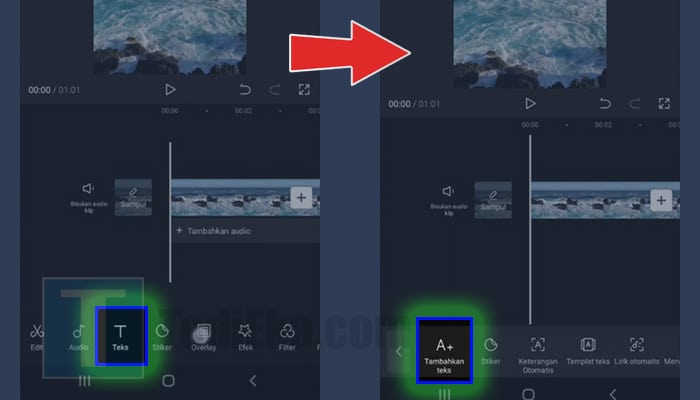
Sekarang buka aplikasi CapCut di HP kamu dan pilih video yang mau diedit.
Setelah masuk ke workspace, klik menu ‘Teks’, lalu pilih ‘Tambahkan Teks’.
Ini bakal jadi tempat buat masukin skrip yang nantinya diubah jadi suara Google.
3. Tempelkan Skrip
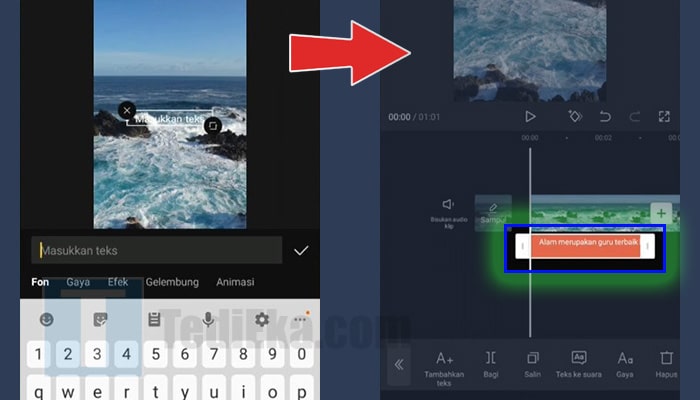
Di kolom yang muncul, ketik atau copas skrip yang sudah kamu siapkan tadi.
Setelah selesai, klik centang buat menyimpan teks.
Pastikan teks tersebut muncul di timeline dan sudah sesuai dengan durasi video yang diinginkan.
4. Gunakan Fitur ‘Teks ke Suara’
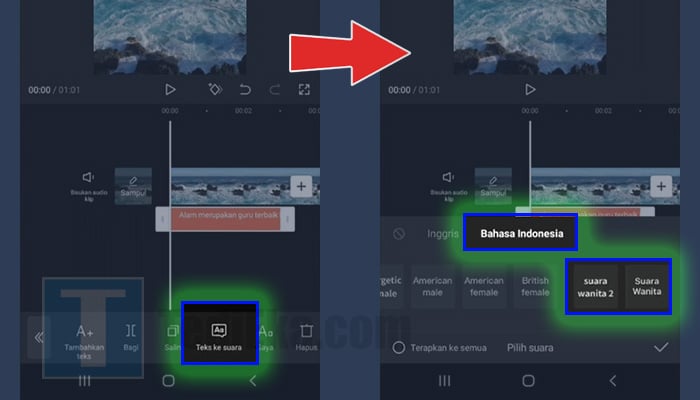
Klik teks yang udah ada di timeline buat masuk ke menu edit.
Cari dan pilih fitur ‘Teks ke Suara’, lalu tentukan Bahasa Indonesia.
Di sini, kamu bisa pilih opsi suara yang tersedia, seperti Suara Wanita atau Suara Wanita 2.
Pilih suara yang paling cocok dengan gaya video kamu.
Kalau udah, klik centang buat menyimpan pengaturan suara.
5. Edit Teks
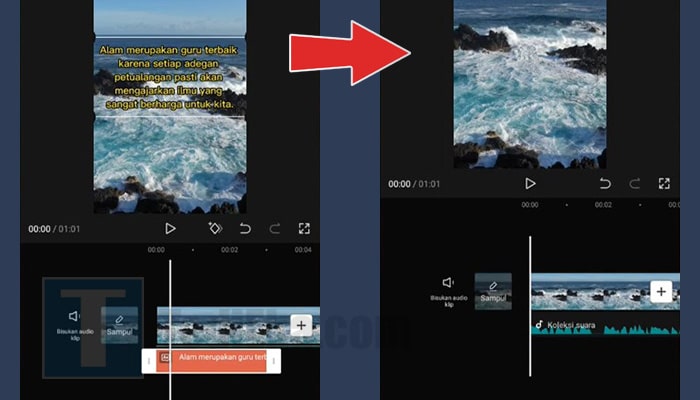
Setelah suara Google jadi, teksnya bisa kamu edit supaya lebih rapi atau bahkan dihapus kalau nggak mau teksnya muncul di layar.
Yang penting, pastikan suara tetap ada di timeline supaya bisa diedit lebih lanjut, misalnya atur volume atau potong bagian yang nggak perlu.
Sekarang, suara Google udah siap dan video kamu makin keren!
Gampang banget, kan? Yuk, cobain dan buat konten yang lebih menarik!
Tips Mengatasi Masalah Dubbing di CapCut
Dubbing di CapCut memang gampang, tapi kadang ada aja kendala yang bikin kesel.
Mulai dari suara kecil, fitur yang nggak muncul, sampai video yang nggak bisa disimpan.
Tenang, semua ada solusinya!
Yuk, cek masalah-masalah yang sering muncul saat dubbing di CapCut dan cara mengatasinya.
1. Suara Rekaman Kecil atau Tidak Muncul

Kadang, setelah rekaman selesai, suara malah kecil banget atau bahkan nggak terdengar sama sekali.
Biasanya ini karena volume audio di CapCut masih default atau ada masalah di mikrofon HP.
Solusinya, cek pengaturan volume di timeline, aktifkan efek ‘Penguat’ di CapCut, dan coba rekam ulang di tempat yang lebih tenang.
2. Pilihan Bahasa Indonesia Tidak Muncul
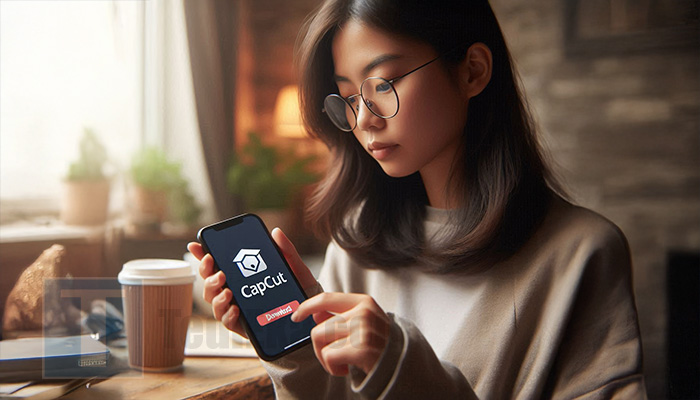
Fitur Teks ke Suara harusnya punya pilihan bahasa Indonesia, tapi kadang nggak muncul.
Ini bisa terjadi karena versi CapCut kamu belum update atau ada bug sementara.
Solusinya gampang, update aplikasi CapCut ke versi terbaru atau restart aplikasi dan coba lagi.
3. Video Tidak Bisa Disimpan Setelah Dubbing

Udah capek-capek dubbing, eh malah videonya nggak bisa disimpan!
Ini biasanya karena kapasitas penyimpanan HP penuh atau ada bug di aplikasi.
Solusinya, kosongkan ruang penyimpanan minimal 1GB, tutup aplikasi lain yang berjalan, lalu coba ekspor ulang.
4. Tulisan Tidak Bisa Dihapus

Kadang setelah pakai fitur Teks ke Suara, teksnya tetap muncul di layar meskipun kita cuma butuh suaranya.
Kalau tombol hapus nggak berfungsi, coba geser teks ke luar layar atau ubah ukurannya jadi 1% biar nggak kelihatan.
Cara lain, hapus teks dari timeline tapi pastikan audionya tetap ada.
5. Teks ke Suara Tidak Tersedia

Fitur Teks ke Suara bisa aja tiba-tiba hilang atau nggak bisa dipakai.
Biasanya ini terjadi kalau koneksi internet nggak stabil atau aplikasi bermasalah.
Solusinya, pastikan HP terhubung ke internet, coba ganti akun CapCut, atau reinstall aplikasi kalau masih bermasalah.
Keuntungan Menggunakan Dubbing di CapCut

Dubbing di video itu punya banyak manfaat yang bikin konten kamu makin keren dan engaging.
Yuk, kita bahas beberapa kelebihannya!
- Meningkatkan Aksesibilitas Konten.
Dengan dubbing, video kamu bisa diakses oleh penonton dari berbagai negara dan bahasa. Ini bikin kontenmu lebih inklusif dan bisa dinikmati oleh lebih banyak orang. - Meningkatkan Keterlibatan Penonton.
Penonton cenderung lebih betah nonton video yang bahasanya mereka pahami. Dubbing membantu menyampaikan pesan dengan lebih jelas dan emosional, sehingga penonton merasa lebih terhubung dengan kontenmu. - Meningkatkan Profesionalisme Konten.
Dubbing memberikan sentuhan profesional pada video kamu, terutama jika konten aslinya dalam bahasa asing. Ini menunjukkan dedikasi kamu dalam menyajikan konten berkualitas tinggi dan menghargai audiens dari berbagai latar belakang. - Memudahkan Pemahaman Konten.
Dengan dubbing, penonton nggak perlu repot baca subtitle yang kadang bikin pusing. Mereka bisa fokus penuh pada visual dan audio, sehingga pesan yang ingin disampaikan lebih mudah dipahami. Ini penting banget buat konten edukasi atau tutorial. - Meningkatkan Retensi Informasi.
Dubbing membantu penonton mengingat informasi lebih baik karena mereka mendengar dalam bahasa yang mereka kuasai. Suara yang sesuai dengan bahasa penonton membuat konten lebih mudah diingat dan dipahami. - Meningkatkan Pengalaman Menonton.
Dengan dubbing, penonton bisa menikmati konten tanpa gangguan, seperti harus membaca subtitle. Ini bikin pengalaman menonton lebih nyaman dan menyenangkan, terutama untuk konten hiburan seperti film atau vlog. - Meningkatkan Kredibilitas Konten.
Konten yang didubbing menunjukkan bahwa kamu serius dan profesional dalam menyajikan informasi. Ini bisa meningkatkan kepercayaan penonton terhadap konten yang kamu buat. - Mempermudah Adaptasi Budaya.
Dubbing memungkinkan penyesuaian konten dengan budaya lokal, sehingga pesan yang disampaikan lebih relevan dan diterima oleh audiens target. Ini penting untuk kampanye pemasaran atau edukasi lintas budaya. - Meningkatkan Peluang Monetisasi.
Dengan menjangkau audiens yang lebih luas melalui dubbing, peluang untuk monetisasi konten juga meningkat. Kamu bisa mendapatkan lebih banyak views, subscribers, dan tentunya pendapatan yang lebih besar. - Meningkatkan Keaslian Emosi.
Dubbing memungkinkan penonton merasakan emosi yang sesuai dengan konteks budaya mereka. Ini membantu dalam menyampaikan nuansa dan ekspresi yang mungkin hilang dalam terjemahan teks.
Dengan memanfaatkan dubbing, konten video kamu bisa lebih powerful dan menjangkau audiens yang lebih luas.
Jadi, jangan ragu buat mulai eksplorasi fitur dubbing di video kamu!
Tips dan Trik Dubbing Suara di CapCut

Dubbing di CapCut itu gampang, tapi kalau mau hasilnya lebih profesional, ada beberapa trik yang bisa bikin suara kamu makin jernih dan natural.
Bahkan ada beberapa rahasia yang jarang orang tahu buat bikin dubbing makin keren!
Simak tipsnya di bawah ini.
- Rekam di Tempat yang Sunyi.
Suara bising di sekitar bisa bikin hasil dubbing nggak jernih dan susah diedit. Pastikan kamu rekam di tempat yang minim suara latar, atau kalau perlu, rekam di dalam ruangan tertutup seperti lemari buat efek peredam suara alami. - Gunakan Mikrofon Eksternal.
Biar hasil suara lebih jelas dan nggak terdengar “pecah,” pakai mikrofon eksternal atau earphone dengan mic yang bagus. Kalau mau lebih profesional, coba pakai clip-on mic atau condenser mic. - Atur Volume & Efek Audio di CapCut.
Setelah dubbing selesai, jangan lupa atur volume supaya nggak kegedean atau kekecilan. CapCut punya fitur ‘Penguat’ dan ‘Redam Noise’ yang bisa bikin suara lebih bersih dan enak didengar. Jangan lupa sesuaikan dengan musik atau suara asli biar nggak timpang. - Gunakan Fitur ‘Teks ke Suara’ untuk Efek Google Voice.
Mau efek suara Google atau narasi otomatis? Gunakan fitur ‘Teks ke Suara’ di CapCut, terus pilih suara yang paling cocok. Ini trik rahasia buat bikin dubbing cepat tanpa harus rekaman sendiri! - Rekam dalam Segmen Pendek.
Jangan langsung rekam satu paragraf panjang karena bisa capek dan rawan kesalahan. Rekam dalam potongan pendek biar lebih mudah dikontrol dan diedit. Kalau ada salah, kamu tinggal ulang bagian kecilnya tanpa harus mengulang dari awal. - Gunakan ‘Pitch’ untuk Efek Suara Unik.
Biar suara nggak monoton, manfaatkan efek ‘Pitch’ di CapCut buat bikin suara lebih tinggi, rendah, atau lebih unik. Ini bisa dipakai buat bikin suara robot, kartun, atau efek suara lain yang lebih menarik. Cocok banget buat konten kreatif atau dubbing karakter. - Sinkronisasi Suara dengan Video.
Pastikan suara pas dengan gerakan bibir atau adegan dalam video biar nggak delay. Gunakan fitur ‘Geser Audio’ di timeline CapCut buat menyamakan timing suara dengan aksi di video. Kalau perlu, zoom in timeline biar lebih presisi. - Gunakan Lapisan Efek Suara Tambahan.
Supaya lebih realistis, tambahkan efek suara pendukung kayak suara langkah kaki, gemericik air, atau efek latar lainnya. CapCut punya perpustakaan Sound Effects yang bisa dipakai gratis. Ini bikin hasil dubbing lebih hidup dan nggak kaku. - Edit dengan Efek ‘Reverb’ untuk Suara yang Lebih Natural.
Biar suara nggak terdengar datar, coba tambahkan efek ‘Reverb’ buat bikin suara lebih berisi dan realistis. Ini bikin dubbing terdengar lebih alami, terutama kalau kamu ingin efek suara di ruangan besar atau ruang terbuka. - Gunakan Musik Latar yang Pas.
Jangan biarkan suara dubbing berdiri sendiri tanpa musik latar, karena bisa terdengar kering dan kurang menarik. Pilih background music yang mendukung mood video, tapi jangan terlalu keras biar suara dubbing tetap dominan. Atur volume musik lebih kecil dibanding suara utama.
Dubbing yang bagus di CapCut nggak cuma soal rekaman suara, tapi juga editing, efek audio, dan trik kecil yang bikin hasil lebih profesional.
Dengan setting yang tepat dan beberapa trik rahasia tadi, hasil dubbing kamu bisa jauh lebih jernih dan enak didengar.
Yuk, langsung coba dan buat video kamu makin keren!
Kesimpulan

Dubbing suara di CapCut ternyata super gampang, kan?
Kamu bisa pilih rekaman suara sendiri buat hasil lebih personal, atau pakai suara Google kalau mau cara yang praktis.
Dengan fitur editing yang lengkap, kamu bisa bikin video lebih profesional dan engaging tanpa perlu aplikasi tambahan.
Jadi, sekarang udah nggak ada alasan buat bikin video yang garing tanpa suara!
Yuk, cobain sendiri dan bikin konten yang makin mind-blowing!
FAQ
Yes! Di CapCut, kamu bisa banget ubah suara pakai fitur ‘Pitch’ buat bikin suara lebih tinggi, rendah, atau bahkan efek robot dan kartun. Selain itu, ada juga efek audio kayak ‘Reverb’ biar suara lebih berisi dan realistis. Jadi, bebas eksplorasi biar hasilnya makin unik!
Biasanya ini karena mic HP kamu kependem atau ada masalah sama setting audionya. Coba cek volume input HP, bersihin mic dari debu, atau pakai headset dengan mic yang lebih jelas. Kalau masih kecil, di CapCut bisa pakai fitur ‘Penguat’ buat ningkatin volume rekaman.
Bisa dong! Kalau kamu nggak mau rekaman sendiri, tinggal pakai fitur ‘Teks ke Suara’ buat bikin suara otomatis kayak Google Voice. Kamu bisa pilih berbagai jenis suara, mulai dari suara wanita sampai efek suara robot.
Biasanya ini karena aplikasi CapCut kamu belum update ke versi terbaru. Coba cek di Play Store atau App Store dan update dulu. Kalau masih nggak muncul, bisa jadi fitur ini belum tersedia di beberapa negara, jadi kamu bisa pakai alternatif kayak aplikasi text-to-speech lainnya dulu.
Rekam di tempat yang sunyi, pakai mikrofon eksternal kalau bisa, dan edit suara pakai efek ‘Redam Noise’ biar suara latar berkurang. Jangan lupa atur volume dan sinkronisasi suara dengan video biar nggak kedengeran aneh. Dengan teknik yang pas, hasil dubbing kamu bisa lebih clean dan profesional!